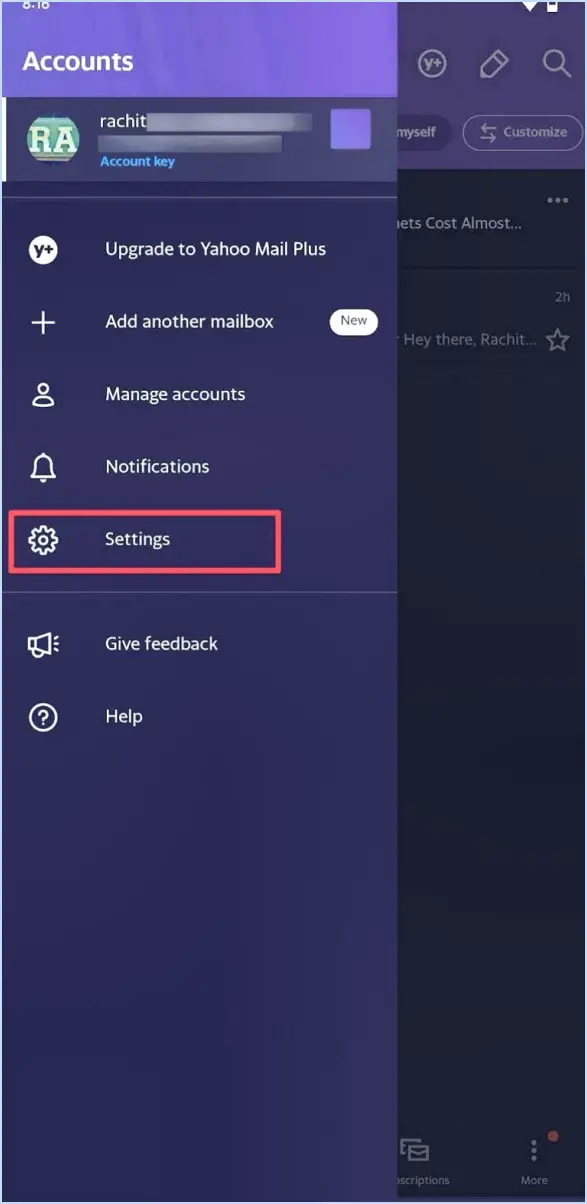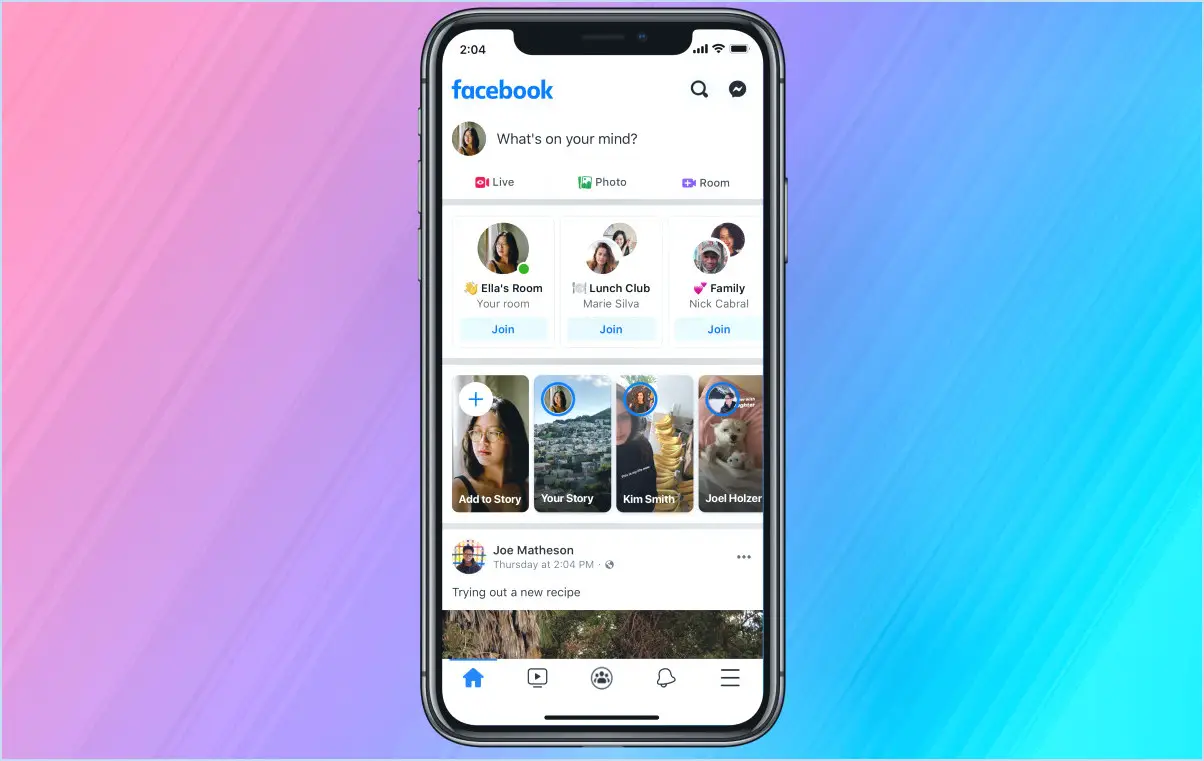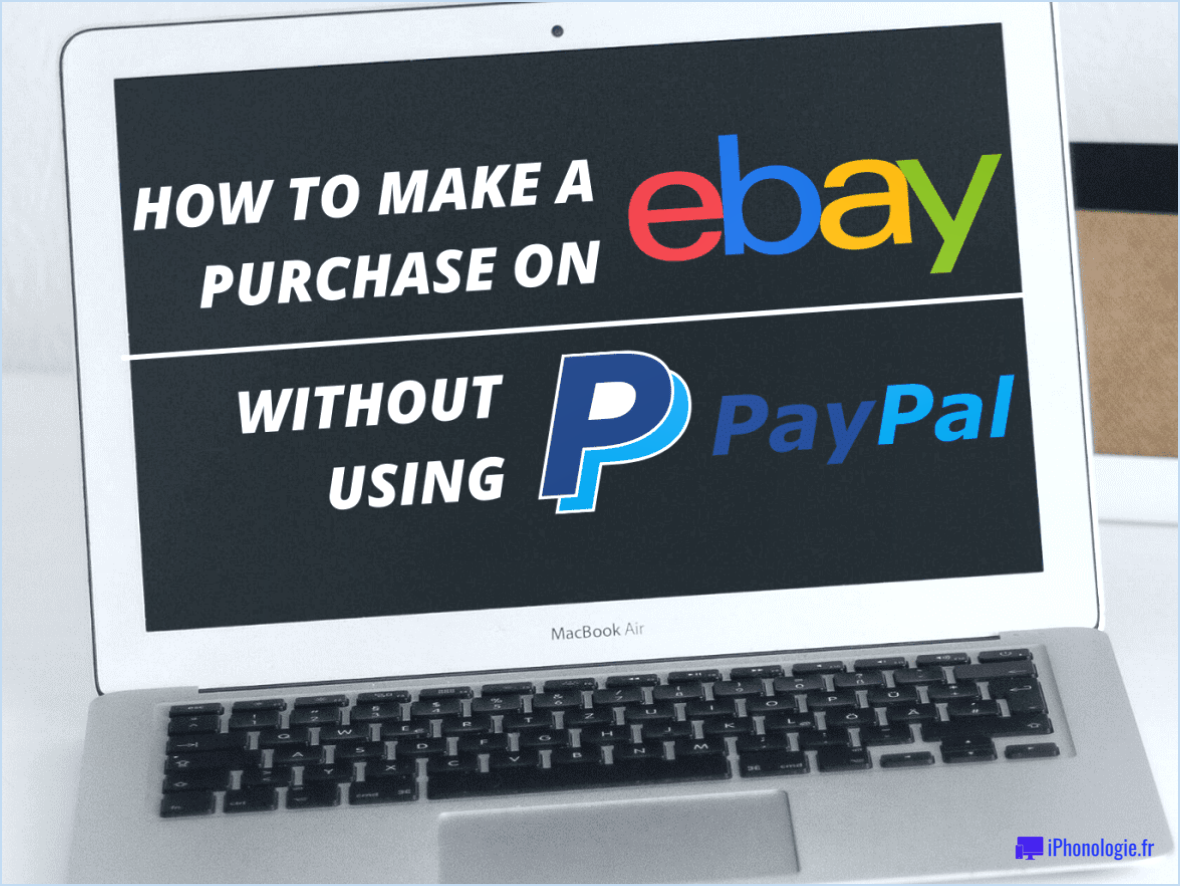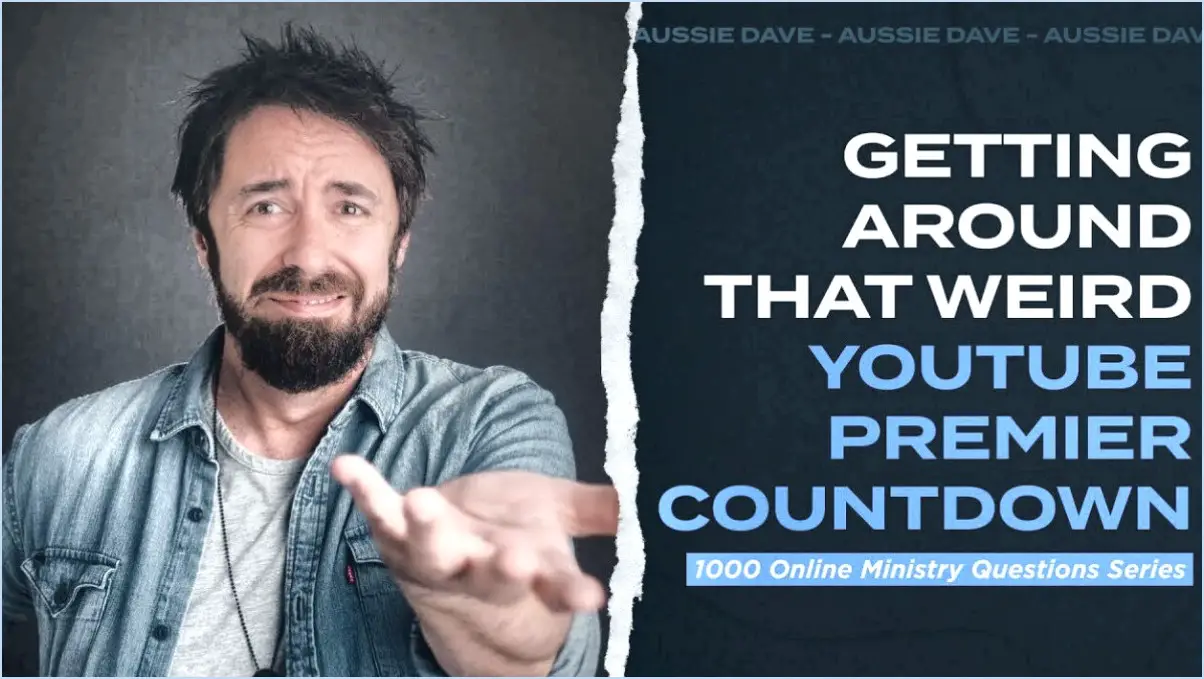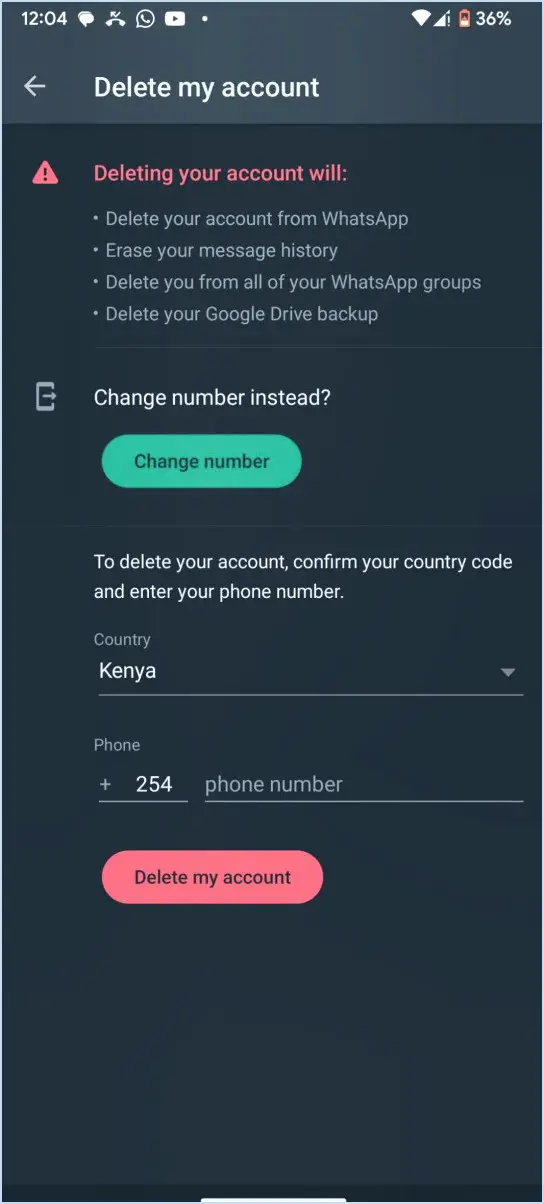Comment récupérer mon compte LinkedIn sans email ni mot de passe?
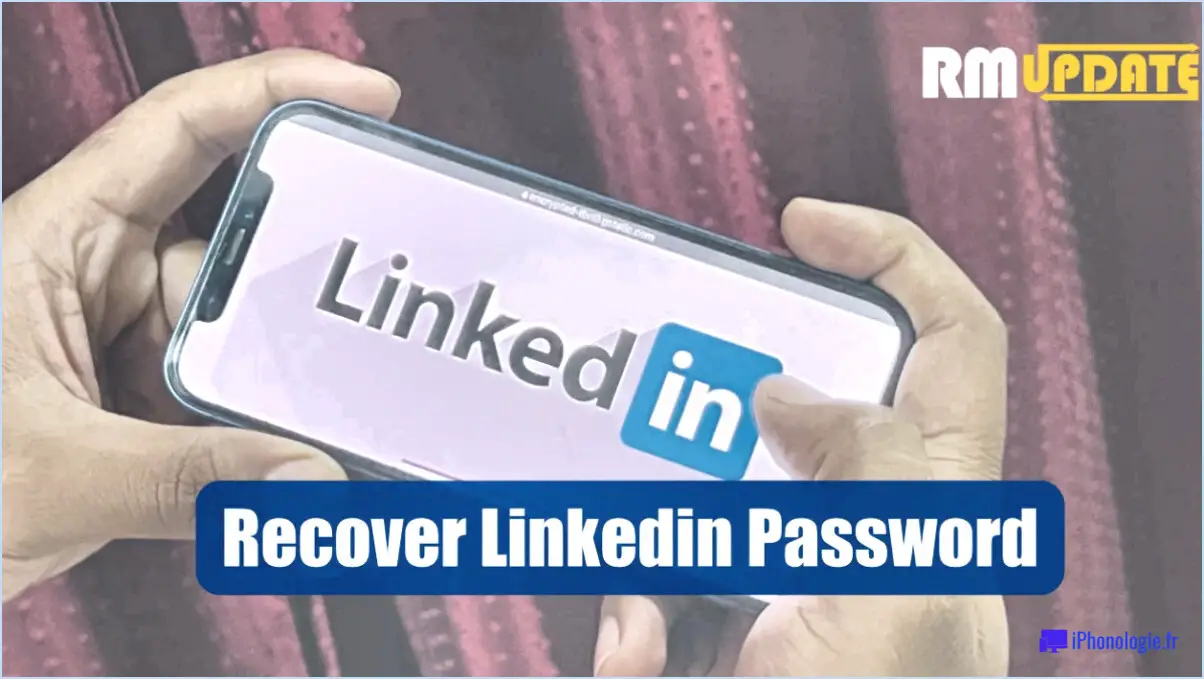
Si vous vous trouvez dans une situation où vous devez récupérer votre compte LinkedIn mais que vous n'avez pas accès à votre adresse e-mail ou à votre mot de passe, il existe quelques étapes à suivre pour retrouver l'accès. Suivez ces instructions pour lancer le processus de récupération du compte :
- Visitez LinkedIn.com : Ouvrez votre navigateur web préféré et rendez-vous sur le site officiel de LinkedIn.
- Cliquez sur "Sign In" : Recherchez le bouton "Sign In" situé dans le coin supérieur droit de la page et cliquez dessus.
- Sélectionnez "Mot de passe oublié" : Sur la page de connexion, vous trouverez un lien qui dit "Vous avez oublié votre mot de passe?" Cliquez dessus pour continuer.
- Saisissez votre adresse électronique : Indiquez l'adresse électronique associée à votre compte LinkedIn dans le champ prévu à cet effet.
- Cliquez sur "Soumettre" : Après avoir saisi votre adresse électronique, cliquez sur le bouton "Soumettre" pour poursuivre le processus de récupération du compte.
- Vérifiez votre courrier électronique : LinkedIn vous enverra un courriel dont l'objet est "Réinitialiser votre mot de passe LinkedIn". Allez dans votre boîte de réception et recherchez ce message.
- Cliquez sur le lien de réinitialisation : Ouvrez l'email de LinkedIn et localisez le lien fourni pour réinitialiser votre mot de passe. Cliquez dessus pour être redirigé vers la page de réinitialisation du mot de passe.
- Créez un nouveau mot de passe : Suivez les instructions de la page de réinitialisation du mot de passe pour créer un nouveau mot de passe pour votre compte LinkedIn. Veillez à choisir un mot de passe fort et unique pour renforcer la sécurité de votre compte.
- Accédez à votre compte : Une fois que vous avez réussi à réinitialiser votre mot de passe, vous pouvez maintenant utiliser vos nouveaux identifiants pour vous connecter à votre compte LinkedIn.
N'oubliez pas de garder vos identifiants de connexion en sécurité et d'éviter de les partager avec qui que ce soit. En outre, envisagez d'activer l'authentification à deux facteurs pour une couche de sécurité supplémentaire.
LinkedIn a-t-il supprimé mon compte?
LinkedIn a peut-être supprimé votre compte si vous ne vous êtes pas connecté depuis un certain temps. Pour réactiver votre compte, suivez les étapes suivantes :
- Visitez le site web de LinkedIn à l'adresse www.linkedin.com.
- Cliquez sur le bouton "Se connecter" situé dans le coin supérieur droit de la page.
- Saisissez l'adresse électronique et le mot de passe associés à votre compte LinkedIn.
- Si votre compte a été supprimé, vous verrez un message indiquant qu'il a été fermé. Dans ce cas, cliquez sur le bouton "Réactiver".
- Suivez les invites pour confirmer votre identité et réactiver votre compte.
Si vous rencontrez des problèmes au cours du processus de réactivation, vous pouvez contacter le service clientèle de LinkedIn pour obtenir de l'aide. N'oubliez pas de garder votre compte actif en vous connectant régulièrement afin d'éviter toute suppression potentielle à l'avenir.
Comment puis-je contacter LinkedIn directement?
Pour contacter LinkedIn directement, vous disposez de plusieurs options. Vous pouvez commencer par utiliser leur formulaire de contact en ligne, qui vous permet de soumettre votre demande ou votre préoccupation de manière pratique. En outre, vous pouvez les contacter par courrier électronique à l'adresse suivante [email protected] pour une correspondance écrite. Si vous préférez une approche plus directe, vous pouvez appeler l'équipe d'assistance à la clientèle de LinkedIn au 1-800-745-6481. Ces canaux vous offrent différents moyens d'entrer en contact avec LinkedIn et d'aborder les problèmes ou les questions que vous pourriez avoir.
Pourquoi ne puis-je pas me connecter à LinkedIn?
Il peut y avoir plusieurs raisons pour lesquelles vous n'arrivez pas à vous connecter à LinkedIn. L'une d'entre elles est que votre compte a été verrouillé. Cela peut se produire si vous avez saisi un mot de passe erroné trop souvent ou si quelqu'un a piraté votre compte. Dans ce cas, vous devez réinitialiser votre mot de passe pour retrouver l'accès à votre compte.
Une autre possibilité est que LinkedIn rencontre des difficultés techniques. Comme toute plateforme en ligne, LinkedIn peut occasionnellement rencontrer des problèmes qui empêchent les utilisateurs de se connecter. Dans ce cas, il est préférable d'attendre un peu et de réessayer plus tard.
Il est également utile de vérifier votre connexion internet pour vous assurer qu'elle est stable et qu'elle fonctionne correctement. Une connexion faible ou instable peut parfois interférer avec le processus de connexion.
Si aucune de ces raisons ne semble s'appliquer, il est recommandé de contacter l'équipe d'assistance de LinkedIn pour obtenir de l'aide. Ils peuvent vous fournir des conseils spécifiques et vous aider à résoudre les problèmes de connexion auxquels vous pouvez être confronté.
Puis-je obtenir le numéro de téléphone de LinkedIn?
Oui, vous pouvez effectivement obtenir des numéros de téléphone à partir de LinkedIn. Il existe deux méthodes principales pour obtenir ces informations. Tout d'abord, vous pouvez rechercher le profil d'une personne et naviguer jusqu'à l'onglet "Informations de contact". Vous y trouverez son numéro de téléphone, à condition qu'il ait choisi de le rendre visible. Deuxièmement, si vous souhaitez trouver des numéros de téléphone d'entreprises, vous pouvez utiliser l'annuaire des entreprises de LinkedIn. Cet annuaire vous permet de rechercher des entreprises spécifiques et d'accéder à leurs coordonnées, y compris les numéros de téléphone. Ces méthodes vous permettent d'entrer directement en contact avec des personnes ou des entreprises, ce qui facilite une communication et un travail en réseau efficaces.
Qu'est-ce que l'adresse électronique de LinkedIn?
Une adresse électronique LinkedIn est une adresse électronique liée à votre compte LinkedIn. Lorsque vous vous inscrivez sur LinkedIn, vous avez la possibilité de créer une adresse électronique LinkedIn. Si vous décidez de ne pas en créer une, votre compte LinkedIn sera connecté à votre adresse électronique personnelle. L'adresse électronique LinkedIn sert de moyen de communication au sein de la plateforme LinkedIn. Elle vous permet de recevoir des messages, des notifications et d'autres mises à jour importantes liées à votre compte LinkedIn. Il est important de maintenir votre adresse électronique LinkedIn à jour afin de vous assurer que vous ne manquez aucune information importante.
Comment trouver un numéro de téléphone à partir d'une adresse électronique?
Pour trouver un numéro de téléphone à partir d'une adresse électronique, vous avez plusieurs options à votre disposition. L'approche la plus simple consiste à utiliser un site web ou une application spécialement conçus à cet effet. Ces plateformes peuvent rapidement retrouver le numéro de téléphone souhaité. En outre, il existe des sites web qui vous permettent de rechercher l'adresse électronique de la personne que vous souhaitez contacter. En utilisant ces ressources, vous pouvez facilement obtenir le numéro de téléphone associé à l'adresse électronique en question.
Combien de temps faut-il à LinkedIn pour répondre?
LinkedIn répond généralement rapidement, souvent dans les heures qui suivent. L'équipe d'assistance à la clientèle s'efforce de répondre aux demandes dans les meilleurs délais. Toutefois, pour des questions ou des problèmes plus complexes, le temps de réponse peut être légèrement plus long. Il est important de noter que LinkedIn accorde une grande importance à la satisfaction des utilisateurs et s'efforce de fournir une assistance efficace. Si vous rencontrez des difficultés, il est conseillé de contacter l'équipe d'assistance pour obtenir des conseils personnalisés. Soyez assuré que LinkedIn s'engage à répondre aux préoccupations des utilisateurs de manière rapide et efficace.